Registrazione
- 1. Game Registratore+
- 2. Video/Audio Registratore+
-
- 2.1 Tutti i Modi per Registrare Un Video
- 2.2 Il miglior convertitore per i video delle fotocamere sul mercato
- 2.3 Cos'è un registratore video ad alta qualità?
- 2.4 Come Utilizzare un Registratore MP4 Seguendo dei Semplici Passaggi
- 2.5 Le App di Registrazione Vocale Più Utili per PC e Mac
- 2.6 Come Registrare CD Audio con Semplici Passaggi
- 2.7 I 12 migliori strumenti per la registrazione MP3
- 2.8 Miglior Registratore di Canzoni nel 2021
- 2.9 Come Registrare WAV Online con Metodi Utili
- 2.10 10 I programmi online più utili per registrare il microfono nel 2021
- 2.11 Come registrare facilmente file WAV su Windows 10
- 3. Registra schermo+
-
- 3.1 Come registrare lo schermo, tutti i metodi
- 3.2 Come registrare schermate / video su Mac
- 3.3 6 Metodi per registrare te stesso e il tuo schermo allo stesso tempo
- 3.4 9 metodi per registrare la webcam e lo schermo allo stesso tempo
- 3.5 Come registrare una lezione o un gioco con l'effetto Picture-in-Picture
- 3.6 La guida definitiva per creare video PIP in Camtasia
- 3.7 Come registrare video Picture-in-Picture in 6 modi efficaci
- 3.8 Come realizzare un video Picture-in-Picture con Wondershare UniConverter
- 3.9 Picture-in-Picture funziona con lo zoom?
- 3.10 13 migliori registratori per webcam per tutte le piattaforme
- 3.11 Tutti i Modi per Registrare DVD su Computer
- 3.12 Come Registrare una Conversazione? Risolto.
- 3.13 Qual è il miglior programma per registrare la webcam online e come utilizzarlo
- 3.14 Come selezionare un registratore dello schermo gratuito per le tue esigenze
- 3.15 Sovrapposizione video: come creare un effetto Picture-in-Picture nel 2021
- 4. Social Media Registratore+
-
- 4.1 Come registrare le videochiamate di Facebook Messenger in tutti i modi
- 4.2 Come registrare video da YouTube su computer, tutti i metodi
- 4.3 Come Registrare Video su SnapChat Seguendo dei Semplici Passaggi
- 4.4 Tutti i modi per registrare storie SnapChat
- 4.5 Convertitore video Facebook
- 4.6 Qual È il Miglior Registratore di YouTube nel 2021
- 4.7 Qual è la Migliore App per Registrare su YouTube nel 2021
- 5. TV Registratore+
-
- 5.1 I modi migliori per registrare programmi TV su YouTube TV nel 2021
- 5.2 Come modificare i programmi TV registrati da Xfinity nel 2021
- 5.3 Semplici passaggi per acquisire video su Win/Mac nel 2020
- 5.4 Quali sono i migliori dispositivi di registrazione TV nel 2021
- 5.5 Miglior box di registrazione TV: i 9 modi migliori per godersi i programmi TV nel 2021
- 5.6 Come registrare programmi TV OTA nel 2021
- 5.7 Modi migliori per registrare programmi TV OTA con registratore DVR digitale nel 2021
- 5.8 Metodi semplici per registrare programmi TV su dispositivi di streaming OTA nel 2021
- 5.9 Tutto quello che c'è da sapere sui programmi TV registrati su Philo TV nel 2021
- 5.10 Semplici passaggi per registrare la TV via cavo nel 2021
- 5.11 Qual è il miglior registratore TV HD nel 2021
- 5.12 I 5 migliori registratori HD per la TV in diretta su PC nel 2021
- 5.13 L'alternativa al registratore TV HD per la registrazione di programmi TV nel 2021
- 5.14 Come registrare programmi TV su un disco rigido esterno nel 2021
- 5.15 I 12 migliori registratori TV gratuiti nel 2021
- 5.16 Come registrare la TV via cavo nel 2021
- 5.17 Come registrare uno spettacolo su 3 principali servizi di streaming TV in diretta nel 2021
- 5.18 Come registrare programmi dai servizi di streaming nel 2021
- 5.19 I migliori registratori di schermo TV per Mac/Windows nel 2021
- 5.20 I 5 migliori registratori PVR per programmi TV in diretta nel 2021
- 5.21 Come registrare facilmente programmi TV su registratore DVD nel 2021
- 5.22 Semplici modi per registrare programmi TV nel 2021
- 5.23 Semplici modi per registrare programmi su Roku nel 2021
- 5.24 Come scegliere i migliori videoregistratori digitali per TV nel 2021
- 6. Altri Suggerimenti+
-
- 6.1 Registrare una diretta con VLC e le migliori alternative a VLC.
- 6.2 Registrare con Fraps e le migliori alternative
- 6.3 10 migliori alternative ad Apowersoft Screen Recorder nel 2021
- 6.4 Registratori di schermate Facecam da non perdere nel 2021
- 6.5 Convertitori MKV Gratuiti
- 6.6 Suggerimenti per il tempo di Registrazione di GoPro
Tutti gli argomenti
- Converti Video
- Utenti di design creativo
- DVD Utenti
- Altri Soluzioni
- Vacanze
- Utenti FotoCamera
- Utenti Social Media
Le Migliori Alternative ad Action! Software di Registrazione
Sei un aspirante YouTuber o Streamer di giochi? O, forse, vuoi registrare alcune giocate dolci da condividere con i tuoi amici su Facebook o Twitter? Bene, allora avrete probabilmente già considerato il software di registrazione Action!, ma è buono? Continuate a leggere per saperne di più su come funziona questo software di registrazione, i suoi principali vantaggi, le sue caratteristiche chiave e, anche, le sue migliori alternative sul mercato che si desidera controllare prima di decidere se è quello per voi o no.
- Parte 1. Cos'è Action! Software di Registrazione
- Parte 2. Un'Alternativa Migliore ad Action! Software di Registrazione
- Parte 3. Altre 9 Utili Alternative ad Action! Software di Registrazione
Parte 1. Cos'è Action! Software di Registrazione
Per cominciare, esaminiamo cosa rende Action! un buon software di registrazione e cosa lo rende non così buono. Per cominciare, Action! è ampiamente pubblicizzato come un software di registrazione di gioco. È stato progettato per essere meno intensivo di CPU o GPU in modo che il PC possa concentrarsi sull'alimentazione del gioco e non sulla registrazione attiva. È disponibile solo per PC Windows, e i video registrati con esso sono salvati nei formati standard VLC 2.0 e MP4 utilizzando codec che permettono di ottenere video di alta qualità ma di piccolo formato. Le sue principali caratteristiche degne di nota sono le seguenti:
● Compatibile con la maggior parte delle popolari piattaforme di live-streaming.
● Capacità di registrazione simultanea dello schermo e della webcam per una sovrapposizione video senza sforzo.
● Produce video ad alta risoluzione che possono andare fino a 2K e 4K in formati selezionati - anche in grado di registrare 8K con processori specifici.
I benefici dell'azione!
Il vantaggio finale, in questo caso, è che Action è un vero e proprio sogno di software di registrazione per i giocatori. Se volete produrre clip HD di giochi, specialmente giochi che sono ingombranti e richiedono molta potenza della CPU, allora avete bisogno di un software che sia il meno invasivo possibile - e Action fa un lavoro perfetto per soddisfare questo ruolo. L'unico vero problema è che questo software non è gratuito. Una prova limitata è disponibile in modo da poterlo testare, ma dovrete essere pronti a pagare la licenza per usarlo quando la prova finisce.
La linea di fondo.
Non si può negare che Action sia un ottimo software di registrazione di videogiochi (adatto a tutti i livelli di esperienza.) E ci sono molte persone che lo sostengono. Tuttavia, questo non significa necessariamente che sia quello giusto per voi. Prima di prendere questa decisione, date un'occhiata alle alternative consigliate da Action! Non si sa mai, potresti trovare il programma di cui non sapevi di aver bisogno.

Parte 2. Un'Alternativa Migliore ad Action! Software di Registrazione
Per iniziare la nostra sfilata di alternative di Action!, abbiamo il Wondershare UniConverter (originariamente Wondershare Video Converter Ultimate). Potrebbe non sembrare dal suo nome, ma l'UniConverter è un software di registrazione dello schermo incredibilmente potente. Nella sua forma più elementare, questo software di registrazione vi permetterà di registrare molto facilmente il gameplay con un solo clic del pulsante. Cosa che vi insegneremo a fare di seguito. Ma sì. La sua funzione di cattura dello schermo è solo così intuitiva, anche se offre un paio di funzioni di personalizzazione fresco pure - tra cui le seguenti:
 Wondershare UniConverter—— La Migliore Alternativa ad Action! Software di Registrazione
Wondershare UniConverter—— La Migliore Alternativa ad Action! Software di Registrazione

- Modalità multiple di cattura dello schermo (personalizzata, schermo intero, ecc.)
- Registrazione audio di base interna ed esterna al sistema per un'agevole sovrapposizione dell'audio del gioco
- Semplici controlli del microfono per la registrazione simultanea dello schermo e della voce
- Impostazioni avanzate di controllo della qualità per il controllo del frame rate, della qualità video e altro ancora.
- Accesso illimitato agli strumenti di conversione video, download, masterizzazione e editing di UniConverter per la tua comodità
- Convertire video in oltre 1.000 formati, tra cui AVI, MKV, MOV, MP4, ecc.
- Modifica i video con taglio, ritaglio, fusione, aggiunta di sottotitoli e altro ancora.
- Masterizza il video su DVD riproducibile con l'attraente modello DVD gratuito.
Download Gratuito Download Gratuito
Passo 1 Scaricare e installare UniConverter.
Naturalmente, come per tutti i software, iniziamo le cose scaricando e installando Wondershare UniConverter. Fatelo insieme a noi se volete seguire e acquisire un po' di esperienza di registrazione dello schermo con noi.
Passo 2 Aprire il registratore di schermo.
Se vuoi l'UniConverter solo per la funzione di registrazione dello schermo, seleziona l'opzione Screen Recorder. Questo dovrebbe aprire lo strumento di registrazione specializzato di UniConverter. Clicca sulla freccia verso il basso accanto a ![]() per selezionare il modo in cui vuoi registrare. Se vuoi registrare video sul tuo computer, clicca sull'opzione Screen Recorder per avviare.
per selezionare il modo in cui vuoi registrare. Se vuoi registrare video sul tuo computer, clicca sull'opzione Screen Recorder per avviare.
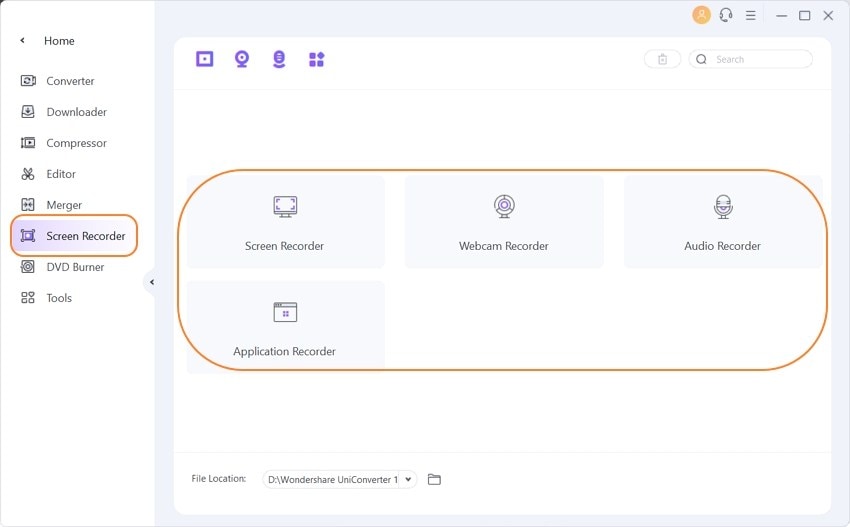
Passo 3 La finestra di registrazione dello schermo.
La finestra di cattura dello schermo è progettata nel modo più discreto possibile, come mostrato nell'immagine qui sotto. È piccola, scalabile e facilmente minimizzabile. Solo quattro opzioni di base sono mostrate sulla sua finestra, ma come consiglio extra. Prendete nota dell'icona Impostazioni in basso a destra della finestra. Questo aprirà una finestra più grande con tutte le sue funzioni avanzate di cattura dello schermo. Per mantenere le cose semplici, dimostreremo solo le quattro opzioni immediatamente disponibili.
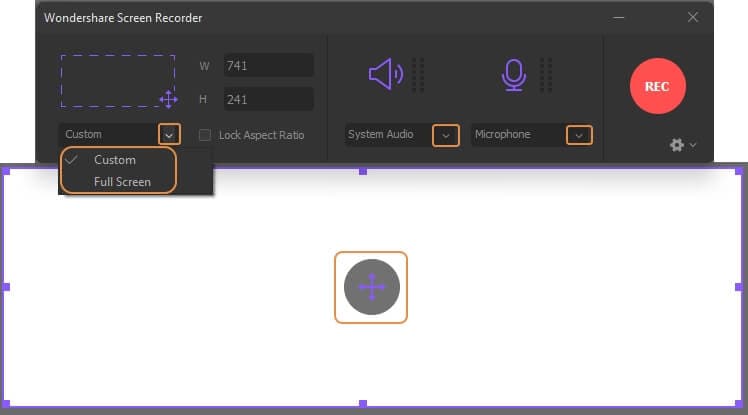
Passo 4 Scegliere l'area di cattura desiderata.
Cos'è l'area di cattura? Beh, in parole povere, questa è l'area che il software registrerà. L'UniConverter offre diverse modalità automatiche che è possibile utilizzare, così come le caselle di input manuali W & H da riempire se si desidera che l'area di cattura sia di una dimensione specifica.
Abbiamo scelto l'area personalizzata, che ci permette di usare il nostro cursore per creare una casella di cattura dello schermo personalizzata, ma sentitevi liberi di specificare l'area di cattura in base a ciò che vi serve al momento.
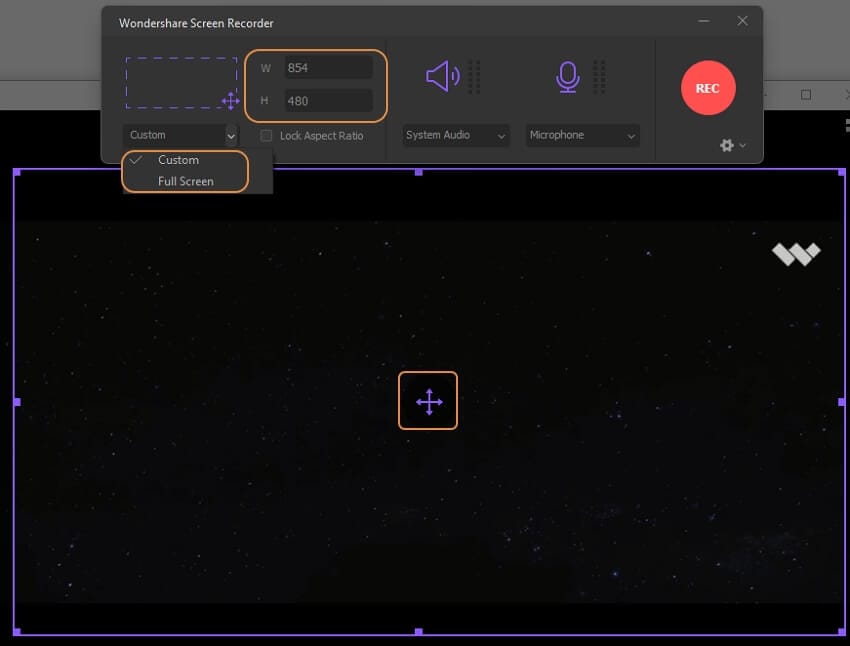
Passo 5 Confermare l'audio del sistema.
Se volete che l'UniConverter registri l'audio del vostro sistema per l'audio del gioco o gli effetti sonori, allora la prossima opzione è qualcosa da tenere a mente.
Le impostazioni System Audio vi permetteranno di specificare gli altoparlanti esterni o interni che volete che il software di registrazione registri. Si può lasciare il valore predefinito, oppure si possono scegliere impostazioni personalizzate degli altoparlanti per registrare solo suoni specifici dal PC.
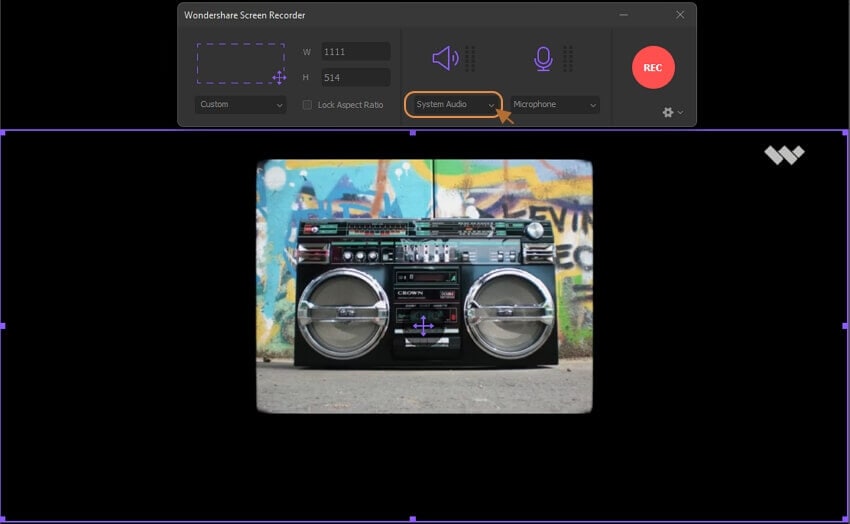
Passo 6 Selezionare Microfono per registrare la voce.
Se volete includere o escludere l'audio vocale alla vostra registrazione video, allora questo prossimo set vi permetterà di farlo. Con esso, è possibile disattivare il microfono o selezionare un microfono interno o esterno specifico per la registrazione dell'audio vocale.

Passo 7 Avviare la registrazione.
Se non ti piace giocare con le impostazioni (di base o avanzate), allora sarai felice di sapere che tutto quello che devi fare per iniziare a registrare è premere il grande pulsante rosso REC . È così semplice.
![]()
Parte 3. Altre 9 utili alternative ad Action! Software di registrazione
Ma non abbiamo ancora finito. Per assicurarci che ti venga data la migliore opportunità di successo, abbiamo anche incluso questa utile lista del resto delle 9 alternative di software di registrazione Action! che avevamo in mente. Abbiamo mantenuto le cose semplici - principalmente per fornirti tutto ciò che hai bisogno di sapere nel minor tempo possibile. Compreso come funziona il software, i suoi principali vantaggi e dove puoi trovarlo per saperne di più.
1. Bandicam
URL: https://www.bandicam.com/
Questa lista inizia con Bandicam. Uno dei registratori di schermo open-source più popolari tra i giocatori. Cosa significa open-source? Beh, significa che è gratuito da usare. È un software regolarmente aggiornato con un design semplice ma efficace che si può utilizzare per catturare lo schermo del PC o qualsiasi altra cosa. È ottimizzato principalmente per gli appassionati di YouTube Gameplay, ma la popolarità del gameplay in streaming significa che è compatibile anche con le trasmissioni dal vivo. Alcune caratteristiche chiave includono:
● Registrazione simultanea di schermo, voce e webcam per registrazioni di gioco senza soluzione di continuità.
● Supporto per la produzione di enormi video 4K Ultra HD con una risoluzione fino a 3840x2160.
● È ottimizzato per lavorare senza costare molta potenza della CPU per permettere un gioco senza errori.

2. Icecream Screen Recorder
URL: https://icecreamapps.com/Screen-Recorder/
IceCream Screen Recorder, nonostante il nome stravagante, è un altro popolare software di registrazione dello schermo. A differenza di Bandicam, tuttavia, sbloccare alcune delle caratteristiche principali di questo strumento significa pagare un premio per ottenere la licenza PRO. Può essere o non essere quello che vuoi, nel qual caso, c'è ancora la versione gratuita da considerare. Che, anche se meno ricca di funzionalità, è ancora più che capace di produrre registrazioni dello schermo di alta qualità con le seguenti funzioni;
● Modalità standard di cattura dello schermo per la cattura personalizzata, finestra, scheda e schermo intero.
● Ha una registrazione video illimitata e l'esportazione di video come un grande file WMV.
● Ha funzioni di base per la riproduzione e l'editing di video per perfezionare l'attività dello schermo catturato.
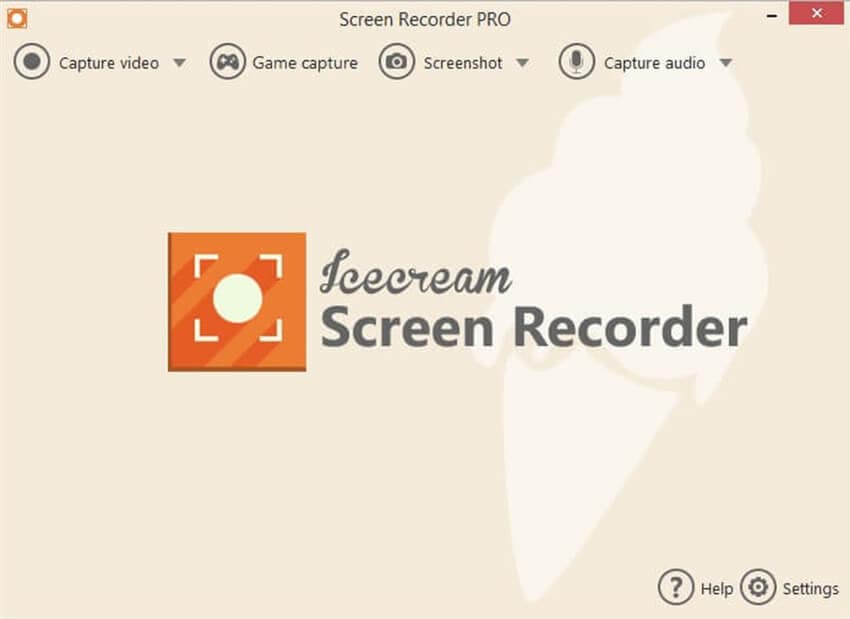
3. OBS Studio
OBS Studio è un altro software di registrazione e trasmissione standard del settore che è disponibile open-source. Significa che non dovrai sbloccare nessun premio per poter fare il tipo di registrazione che vuoi! L'unico problema è che è più complicato di altri software di registrazione. Il fatto è che ospita un paio di funzioni di personalizzazione incredibilmente complesse.
● Ha tasti di scelta rapida personalizzabili per personalizzare il processo di registrazione o trasmissione.
● È ottimizzato per lo screencasting di alta qualità per aspiranti YouTube Gaming o streamer Twitch.
● Un mixer audio integrato per l'editing video-audio senza soluzione di continuità durante la registrazione.

4. CamStudio
Quando la gente parla di CamStudio, è abbastanza comunemente legato alla trasmissione video, ma questo software non è necessariamente progettato per quel mercato. È abbastanza in grado di fare quasi tutto ciò che Bandicam o Camtasia sono in grado di fare, ed è anche disponibile open-source, quindi non ha alcun costo. Installando questo programma, avrete accesso alle seguenti funzioni di registrazione:
● Registrazione simultanea standard dello schermo e dell'audio per il tuo PC.
● Ha il broadcasting-ready per gli aspiranti streamer di video di gioco.
● Produce video HD nel formato standard VLC e SWF per scopi di trasmissione.

5. Screencastify
URL: https://www.screencastify.com/
Screencastify è per i giocatori là fuori che vogliono un software freemium di registrazione dello schermo che è in grado di registrare l'attività specifica di una scheda del browser Chrome. È abbastanza popolare per coloro che sono più interessati alla registrazione o allo streaming di MMORPG, e anche se non è potente come alcuni dei software per desktop, è un'alternativa sicura e semplice per coloro che non possono essere disturbati a impostare il loro software di registrazione ogni volta.
● Il processo di registrazione video con un solo clic è disponibile direttamente sul tuo browser.
● I video registrati possono essere salvati localmente come file HTML5 per essere memorizzati sul tuo PC.
● Registrazione video illimitata disponibile con la licenza premium (la versione gratuita permette solo registrazioni veloci di 10 minuti).

6. AceThinker
URL: https://acethinker.com/desktop-recorder
AceThinker in realtà non è principalmente un registratore di schermo, a differenza degli altri programmi che abbiamo introdotto, ma è in grado di catturare la vostra attività sullo schermo. Che sia basata su dove si punta il cursore o sull'intero schermo visibile. Non è il più ricco di funzioni di cattura dello schermo, ma offre una serie abbastanza buona di strumenti sul tavolo per alcuni giocatori particolari - comprese le seguenti caratteristiche:
● Registrazione video e audio separata.
● Ha un'annotazione video avanzata per aggiungere sottotitoli o traduzioni per raggiungere un pubblico più ampio.
● Ha molteplici funzioni non di cattura dello schermo per convertire, scaricare, rippare, ecc. i video.
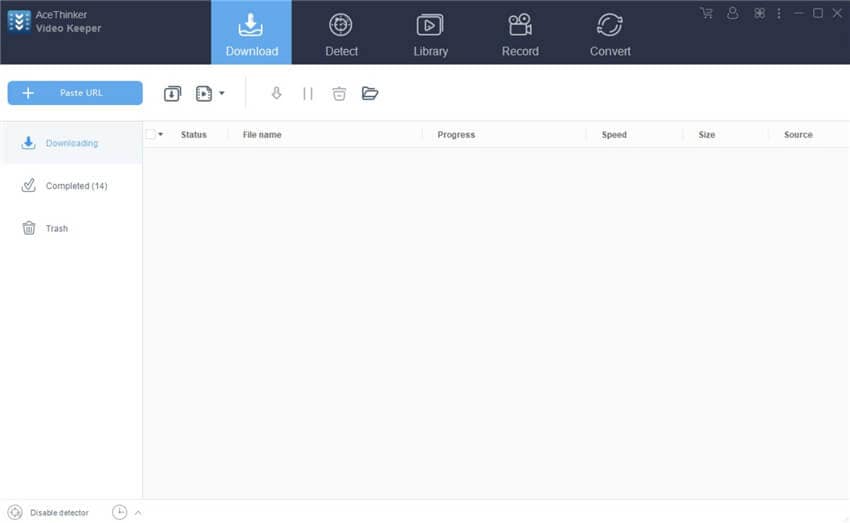
7. Screencast-O-Matic
URL: https://screencast-o-matic.com/
Screencast-O-Matic non è stato necessariamente pubblicizzato per gli influencer di video di gioco, ma funziona altrettanto bene. È commercializzato principalmente per i vlogger generici, che tendono a concentrarsi di più sul mix di cattura dello schermo e video registrati digitalmente per creare video tutorial o vlog visivamente piacevoli. Ma le seguenti funzioni assicurano che è possibile utilizzare questo se siete alla ricerca di un buon software di cattura schermo per sostituire Action!:
● Pubblicazione diretta su tutte le piattaforme di streaming popolari, per un caricamento facile e senza sforzo.
● Un design discreto che non costa molte risorse per mantenere un buon funzionamento.
● Ha varie capacità uniche di editing video ed effetti per personalizzare i video prima che vengano pubblicati sul web.
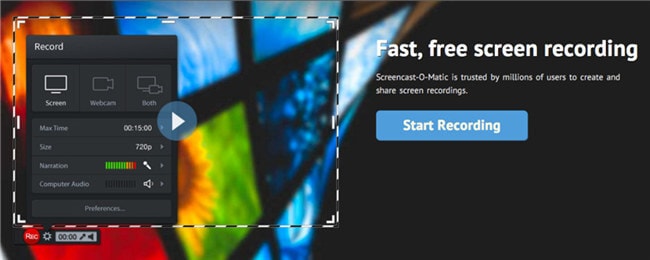
8. Camtasia
URL: https://www.techsmith.com/video-editor.html
Come scoprirete presto, Camtasia è di alta qualità, ma è un'opzione premium più costosa disponibile per coloro che hanno un budget più alto per un programma di registrazione dello schermo. Può anche gestire l'editing video del tipo di programmi che ci si aspetta da qualcosa come Creative Cloud di Adobe. Con questo strumento, è possibile fare quanto segue:
● In grado di registrare simultaneamente video, audio, voce e webcam per i giochi.
● Ha funzionalità di video-editing e una ricca libreria musicale che può essere utilizzata gratuitamente.
● Sono disponibili effetti interattivi per progetti di editing video unici.

9. ScreenFlow
URL: http://www.telestream.net/screenflow/overview.htm
Per la nostra ultima raccomandazione alternativa, abbiamo ScreenFlow. Alcuni potrebbero considerarlo più adatto molto più in alto in questa lista. Tutto dipende da voi, ma il prezzo legato a questo potente software di registrazione dello schermo è più di quanto la maggior parte degli hobbisti sono probabilmente disposti a pagare. Tuttavia, se siete sul mercato per un software di registrazione di livello professionale, e non siete contrari a spendere un sacco di soldi in anticipo, allora potreste voler considerare questo strumento - che è noto per le seguenti funzioni:
● Le funzioni pronte per la pubblicazione sono compatibili con le più diffuse piattaforme di streaming o broadcasting.
● Può catturare video dal tuo schermo, dalla tua webcam, dalla tua console, dal tuo telefono cellulare, ecc..
● Ha funzioni avanzate di editing audio e video per personalizzare e perfezionare le tue registrazioni.
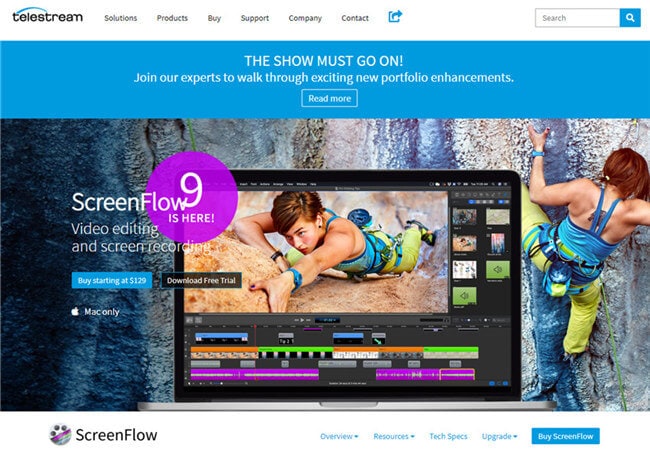
Conclusione
Se state cercando un'alternativa molto particolare ad Action!, allora siamo sicuri che sareste stati in grado di trovarla nella nostra ampia lista. Se sei ancora incerto, tuttavia, e non sei ancora pronto a impegnarti con Action! Allora perché non provate prima la nostra raccomandazione principale - Wondershare UniConverter. Questo strumento è più che in grado di soddisfare le esigenze della maggior parte delle persone. Sia che si tratti di brevi clip eccezionali che possono condividere con i loro amici online, o se si preparano per il mondo degli influencer su YouTube, Twitch, o qualsiasi altra piattaforma di streaming video online.
Se non sei ancora convinto, controlla ora e segui il tutorial nella seconda parte di questo articolo. Sei sicuro di imparare molto di più con un approccio pratico un po' più specifico.
Il tuo completo video toolbox
 Converti in batch MOV in MP4, AVI, 3GP e viceversa facilmente.
Converti in batch MOV in MP4, AVI, 3GP e viceversa facilmente. 


Nicola Massimo
Caporedattore
Comment(i)